Hoy, les contaré sobre un software de edición de video gratuito para el sistema operativo Windows 10/8/7. La mayoría de nosotros queremos software gratuito que podamos usar para editar fácilmente nuestros videos. Aquí hay algunos editores de video gratuitos que creo que se encuentran entre los mejores.
Software gratuito de edición de video para Windows 10
Además de la aplicación Video Editor predeterminada en Windows 10, estos editores de video gratuitos para Windows 10/8/7 le permitirán capturar, convertir, editar, fusionar, cortar, filtrar, convertir y guardar todos sus archivos de video:
- Avidemux
- VirtualDub
- VideoSpin
- WeVideo, Ezvid
- FreeVimager
- Shotcut
- Controlador de velocidad de video
- Video DeShake
- Aplicación de Windows 10 Video Editor
- Editor de video Icecream
- VideoPad
- Vidiot
- PawEditor
- Movavi Video Editor Plus.
Echemos un vistazo a ellos en detalle.
1] Avidemux
Avidemux es una herramienta gratuita y de código abierto destinada a tareas sencillas de corte, filtrado y codificación. Admite muchos formatos de archivo, incluidos AVI, archivos MPEG compatibles con DVD, MP4 y ASF, utilizando una variedad de códecs. Con Avidemux puedes automatizar tareas usando proyectos. Admite una cola de trabajos y una potente capacidad de secuencias de comandos. Es una herramienta gratuita y de código abierto destinada a tareas sencillas de corte, filtrado y codificación. Admite muchos formatos de archivo, incluidos AVI, archivos MPEG compatibles con DVD, MP4 y ASF, utilizando una variedad de códecs. Con Avidemux puedes automatizar tareas usando proyectos. Es compatible con una cola de trabajos y una potente capacidad de secuencias de comandos.

También admite la edición de video no lineal, la aplicación de efectos visuales al video y la transcodificación de video en varios formatos. Algunos de los filtros son portados desde MPlayer y Avisynth. También puede insertar transmisiones en un archivo de video y extraer transmisiones de audio de archivos de video. Todas sus configuraciones se pueden guardar en un archivo de proyecto para que, si lo desea en cualquier momento, esas mismas configuraciones estén disponibles para usted.
Avidemux tiene procesamiento de subtítulos integrado, tanto para OCR de subtítulos de DVD como para renderizar subtítulos duros. Avidemux admite numerosos formatos de subtítulos, incluidos
- MicroDVD (.SUB)
- Subestación Alpha (.SSA)
- Advanced SubStation Alpha (.CULO)
- SubRip (.SRT).
Avidemux es un programa GUI, pero también se puede ejecutar desde el modo de línea de comandos. Tiene soporte incorporado para archivos OGM, MP4 y Matroska, entrada de lectura directa para varios tipos de archivos MPEG y muchos otros formatos y contenedores de video. También ofrece edición MPEG. También tiene control de subtítulos integrado.
Muestra un gran soporte para formatos multimedia, algunos de ellos se mencionan a continuación:
- AVI
- PPA
- WMV y WMA
- FLV
- MKV
- MPG y MPEG
- TS
- MP4
- NUV
- OGM
- MOV
- 3GP
- BMP
- JPEG
- VORBIS
Avidemux es perfecto si está buscando editar y codificar videos de manera simple. Es muy rápido y un programa con una interfaz fácil de usar.
2] VirtualDub
Es una herramienta perfecta para editar tus videos. Es una utilidad de captura y procesamiento de video para la plataforma Windows. Tiene algunas capacidades de captura digital y analógica, ya que también es compatible con la captura de DirectShow y Video para Windows.

VirtualDub se puede utilizar para realizar las siguientes tareas:
- Eliminar segmentos
- Agregar nuevos segmentos
- Reordenar segmentos existentes.
En el modo de captura de video, tiene muchas características:
- Captura en cualquier variante de AVI
- Medidores de audio VU
- Modo de superposición y vista previa
- Histograma
- Área de cultivo seleccionable
- Reducción de ruido de video
- Soporte para un formato muy común pero no utilizado que es M: Jpeg
Hay muchas otras características, que conocerá más adelante cuando realmente use VirtualDub. Consiguelo aqui.
Leer: Software gratuito para sincronizar audio y video.
3] VideoSpin
Video spin es una aplicación gratuita destinada a editar archivos AVI y Windows Media. VideoSpin es desarrollado por Pinnacle Systems. Con VideoSpin puede crear videos divertidos y todos esos videos increíbles y puede compartirlos directamente con cualquier persona.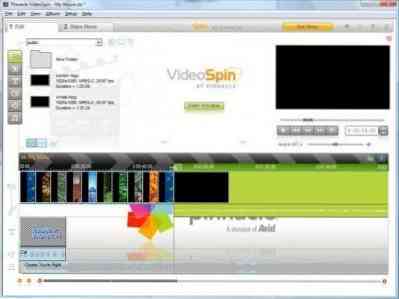
El producto final o archivo guardado por VideoSpin es muy eficiente y funciona bien. Puede grabar ese archivo en un CD / DVD o simplemente subirlo directamente a la web. Es muy fácil de usar y tiene una buena calidad de salida. Puede exportar el video directamente a YouTube o Yahoo.
VideoSpin te permitirá editar archivos AVI y Windows Media. Pero si necesita crear o editar videos en formato MPEG-2 y MPEG-4, tendrá que comprar los códecs.
ACTUALIZAR: VideoSpin ya no es gratuito.
Es posible que también desee consultar estos también:
- WeVideo
- Ezvid
- FreeVimager
- Shotcut
- Controlador de velocidad de video
- Video DeShake
- Aplicación de Windows 10 Video Editor
- Editor de video Icecream
- VideoPad
- Vidiot
- PawEditor
- Movavi Video Editor Plus.
¿Ha usado alguno de estos? ¿O le gustaría compartir algún otro software gratuito de edición de video??
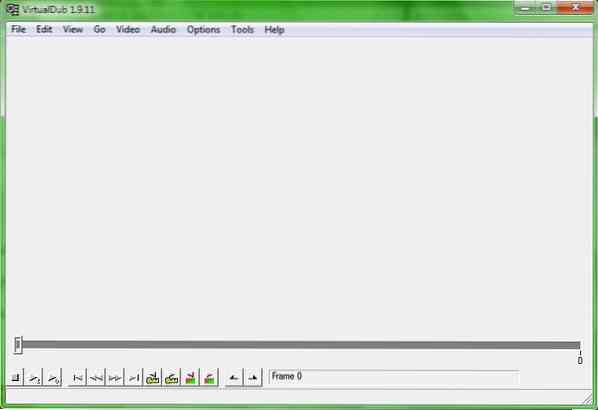
 Phenquestions
Phenquestions


